Pages纸张大小设置教程是什么?

设定默认打印机和标准纸张大小:
点按右侧边栏顶部的“文稿”标签。
如果没有看到边栏,或边栏中没有“文稿”标签,请点按工具栏中的 “文稿”按钮。
点按打印机弹出式菜单,然后为文稿选取一台默认打印机(您可以随时更改默认打印机)。
打印选项特定于每台打印机。例如,如果您设定的打印机不支持双面打印,则在准备打印时,您在打印设置中不会看到双面打印的选项。
如果在列表中未看到任何可用的打印机,您可以在“系统偏好设置”中设置一台打印机。
点按“纸张大小”弹出式菜单,然后选取一种纸张大小。
Pages自定义纸张大小:
选取“文件”>“页面设置”(从屏幕顶部的“文件”菜单中)。
点按“纸张大小”弹出式菜单,然后选取“管理自定大小”。
点按 “添加”按钮 来添加自定大小。
点按上方列表的“未命名”(在点按 “添加”按钮 时添加),然后为您的自定大小键入名称。
在“宽度”和“高度”栏中键入纸张的宽度和高度。
完成打印页边空白设置,然后点按“好”。
如果需要有关自定打印选项的更多信息,请点按打印设置底部的问号按钮。
点按“好”以关闭“页面设置”窗口。
在 Pages 的文稿边栏中,您的自定页面显示为“其他”。您可以检查“文件”>“页面设置”以查看哪个自定设置为已选。
打印机所有纸张格式怎么设置?
1、在开始栏中搜索“打印机”;
2、选择打印机,点击“管理”;
3、选择打印首选项;
4、点击“纸张/质量”;
5、纸张选择为你想打印的格式,例如A4;
6、这样打印的纸张就默认为A4了。












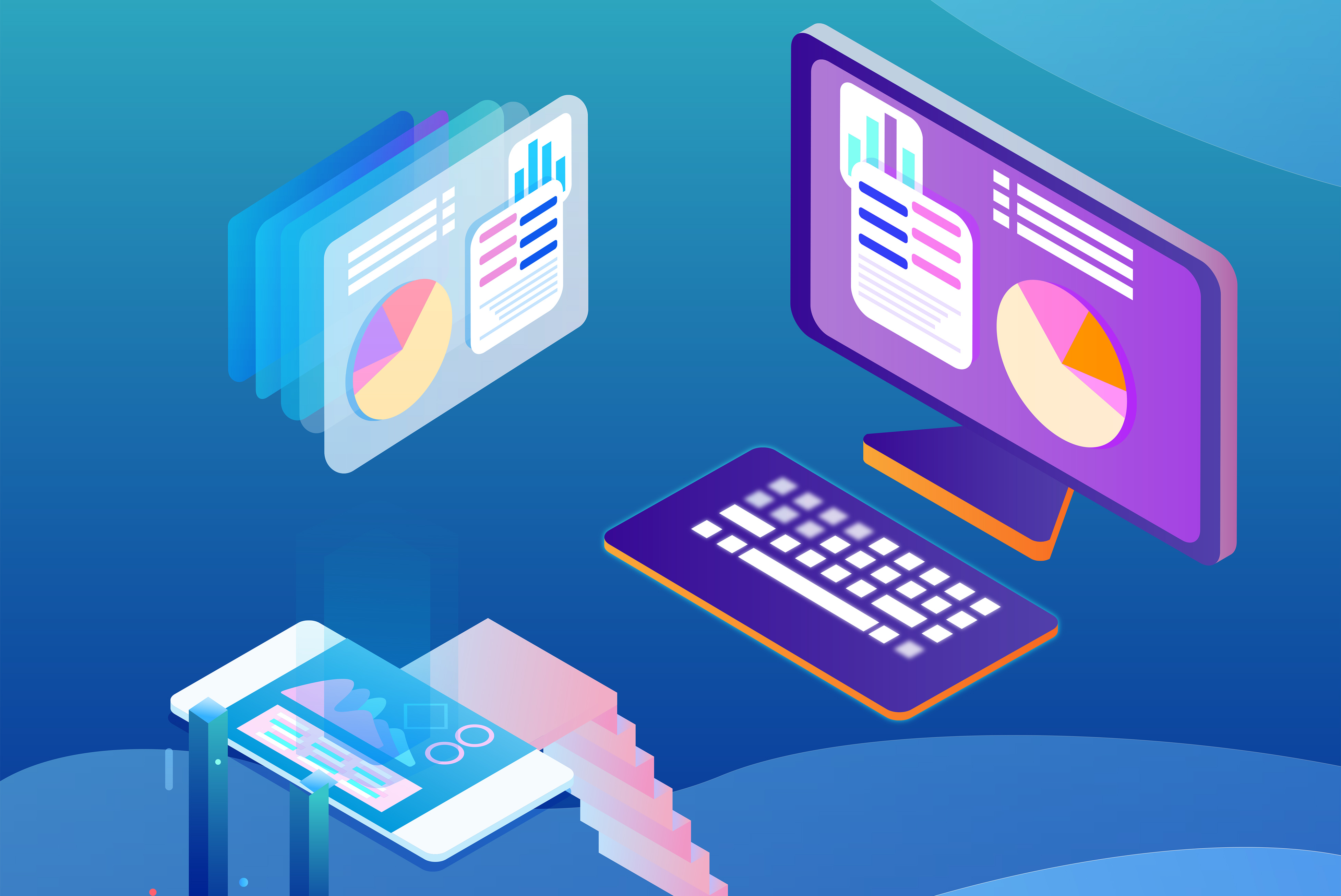







 营业执照公示信息
营业执照公示信息